Docker部署WebRTC-Streamer通常涉及以下步骤。请注意,WebRTC-Streamer是一个开源项目,它可以将实时视频流(如RTSP、HTTP等)转换为WebRTC流,以便在Web浏览器中查看。
![图片[1]_使用Docker快速部署WebRTC-Streamer以优化视频流传输_知途无界](https://zhituwujie.com/wp-content/uploads/2024/05/d2b5ca33bd20240526112409.png)
以下是使用Docker部署WebRTC-Streamer的基本步骤:
- 获取WebRTC-Streamer镜像
如果官方没有提供预构建的Docker镜像,你需要自己构建。这通常涉及克隆WebRTC-Streamer的Git仓库,并运行Dockerfile来构建镜像。
例如:
git clone https://github.com/mpromonet/webrtc-streamer.git
cd webrtc-streamer
# 可能需要修改Dockerfile以适应你的需求
docker build -t webrtc-streamer .- 运行Docker容器
使用docker run命令来运行你的WebRTC-Streamer容器。你需要映射容器内的端口到你的宿主机上,以便可以从外部访问它。
docker run -d \
--name webrtc-streamer \
-p 8000:8000 \ # 假设WebRTC-Streamer在容器内的8000端口上监听
-v /path/to/your/config:/config \ # 如果需要挂载配置文件
webrtc-streamer注意:上面的命令假设你已经在Dockerfile中设置了正确的端口和配置。你可能需要根据你的WebRTC-Streamer版本来调整这些设置。
3. 配置WebRTC-Streamer
WebRTC-Streamer通常使用配置文件或命令行参数来指定要转发的视频流源。你需要根据你的需求来配置它。
如果你挂载了配置文件卷,你可以在/path/to/your/config中编辑配置文件。否则,你可能需要在docker run命令中添加命令行参数来指定配置。
4. 测试WebRTC-Streamer
一旦你的容器正在运行,你应该能够通过访问http://<your-host-ip>:8000来查看WebRTC-Streamer的Web界面(如果有的话)。然后,你可以尝试在Web浏览器中打开流并查看它是否正常工作。
5. (可选)设置持久化和备份
如果你希望保留WebRTC-Streamer的数据或配置,你可能需要设置数据卷来持久化数据。这样,即使你删除并重新创建容器,数据也会保留下来。
6. (可选)设置日志和监控
根据你的需求,你可能还希望设置日志记录和监控来跟踪WebRTC-Streamer的运行状况和性能。这可以通过将日志输出到文件、使用日志收集工具(如ELK堆栈)或将指标发送到监控系统(如Prometheus)来实现。
7. (可选)设置网络安全
确保你的WebRTC-Streamer部署是安全的,特别是如果它暴露在公共网络上。考虑使用HTTPS、限制访问控制列表(ACL)或其他安全措施来保护你的服务。







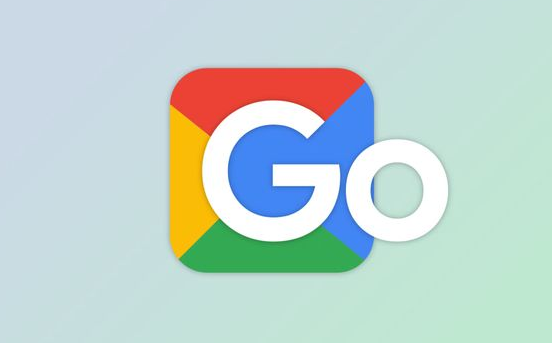
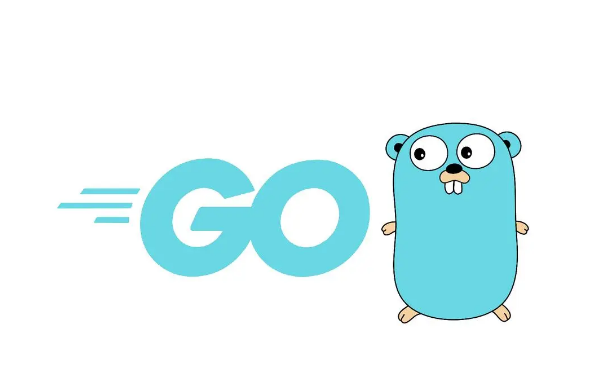
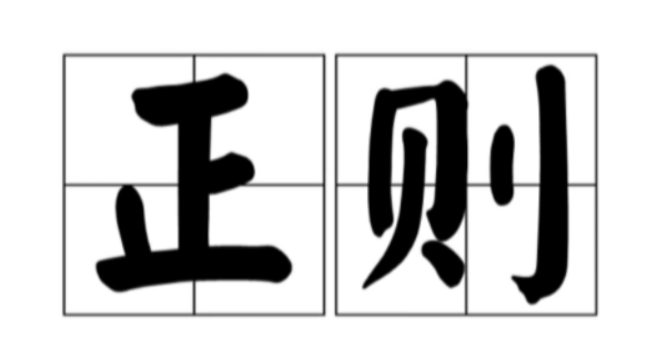
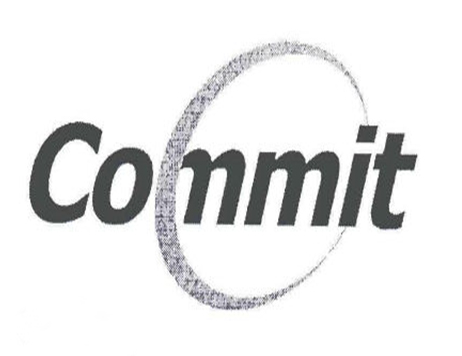
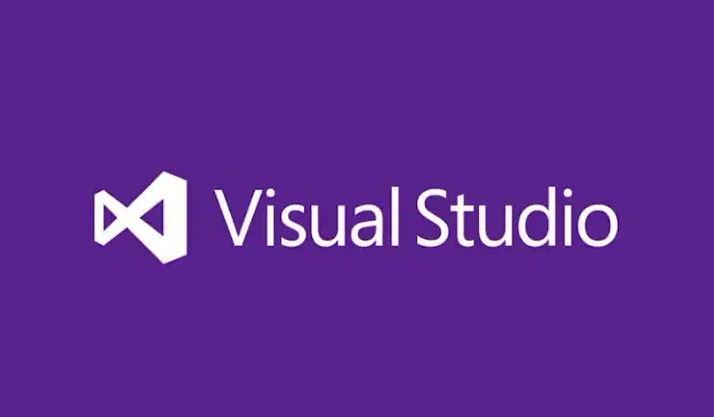













暂无评论内容